Koj lub iPhone yeej yog ib feem tseem ceeb ntawm koj lub neej, tab sis nws zoo li zoo ib yam li lwm tus neeg lub xov tooj ntawm tes. Ua koj tus kheej rooj plaub iPhone yog txoj hauv kev lom zem txhawm rau txhim kho qhov zoo ntawm koj lub xov tooj thiab nthuav qhia koj lub tswv yim-thiab yog tias koj twb muaj cov ntaub ntawv lawm, nws pheej yig dua li yuav rooj plaub txheem. Koj tuaj yeem kho cov ntaub ntawv iPhone dawb, xaj cov ntaub ntawv raug cai los ntawm lub vev xaib, lossis ua koj tus kheej siv cov khoom siv hauv tsev. Txheeb xyuas cov tswv yim hauv qab no. Nws yog lub sijhawm kom muaj tswv yim!
Kauj ruam
Txoj Kev 1 ntawm 4: Ua iPhone Case los ntawm Necktie
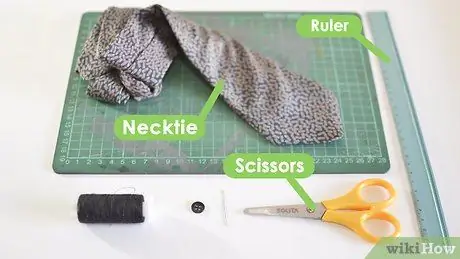
Kauj Ruam 1. Xav txog kev xaws ib txoj hlua qub (saib rau lub caj dab tshiab) thiab tig nws mus rau hauv lub hnab ntaub me me rau iPhone
Txoj kev no zoo heev yog tias koj xav tau qhov chaw zoo nkauj nqa koj lub iPhone, tab sis tsis xav siv koj lub xov tooj thaum nws nyob hauv nws qhov chaw. Nov yog lub sijhawm zoo rau "rov ua dua tshiab" thiab rov siv qee yam uas koj xav tau yav tas los. Txhawm rau ua koj lub hnab iPhone, koj yuav xav tau:
- Npaj txoj hlua uas zoo ib yam li lossis ntau dua koj lub xov tooj qhov dav. Xaiv txoj hlua uas ua rau pom qhov muag. Yog tias koj tsis muaj txoj hlua khi, saib ntawm lub khw muag khaub ncaws lossis khaub ncaws qub.
- Cov ntaub txiab txiab los yog cov tshuab txiav teb (hloov txiav).
- Tus kav.
- Whiteboard tus cim.
- Txiav txiag.
- Koob thiab xov lossis tshuab xaws. Xaiv xov uas nws cov xim tuaj yeem txhim kho xim ntawm txoj hlua khi.
- Hniav khawm zoo nkauj lossis cov nyees khawm ib txwm siv. Koj tuaj yeem tau txais cov nyees khawm no los ntawm cov khaub ncaws qub uas tsis siv lawm. Koj tseem tuaj yeem pom cov nyees khawm lossis txheej khawm ntawm cov ntaub npuag/khoom siv tes ua.
- Snap fastener lossis snap fastener pliers. Koj tsuas xav tau nws yog tias koj xav muab lub khawm khawm (hloov chaw ib txwm) ntawm koj lub hnab nyiaj iPhone. Koj tuaj yeem pom lawv ntawm cov ntaub npuag/khoom siv tes ua.

Kauj Ruam 2. Ntsuas lub hnab nyiaj
Qhib qhov kawg ntawm txoj hlua thiab siv tus pas ntsuas los ntsuas ntawm ntug ncaj. Cov kab no yuav yog sab saum toj ntawm koj lub hnab nyiaj.
- Siv tus cim los cim qhov chaw uas koj lub iPhone nyob. Qhov chaw no tuaj yeem yog 12, 5-17, 5 cm ntev. Muab koj lub iPhone tso rau hauv koj txoj hlua khi kom ntseeg tau tias muaj chaw txaus hauv koj lub hnab nyiaj.
- Tawm 1.25 cm ntev rau lub hem nyob hauv qab ntawm lub hnab nyiaj.

Kauj Ruam 3. Txiav txoj hlua ncaj rau ntawm qhov chaw uas koj kos nrog tus cim
Qhov tshwm sim yog daim khi loj. Tig daim no.
Tawm ntxiv rau sab hauv ntawm txoj hlua yog tias koj xav siv nws ua lub ncoo rau koj lub xov tooj. Yog tias tsis yog, koj tuaj yeem tshem nws siv txiab

Kauj Ruam 4. Xaws hauv qab ntawm "hnab nyiaj" kom txog thaum nws kaw nruj
Xaws ib txoj kab ncaj kom kaw qhov kawg ntawm lub hnab nyiaj thiab tawm ntawm 1.25 cm (1.25 cm) ntawm ntug koj txiav los ntawm txoj hlua khi. Tam sim no, koj muaj lub hnab ntaub me me zoo li lub iPhone.
- Xav txog kev txiav cov ces kaum thiab xaws lawv kom cov npoo ntawm koj lub hnab nyiaj tau nkhaus/tsis ntse.
- Txiav tawm cov ntaub uas ntau dhau rau hauv qab ntawm lub hnab nyiaj thiab tig lub hnab nyiaj dua.

Kauj Ruam 5. Txuas snap khawm nrog siv snap fasteners
Muab cov hauv qab tso ua ntej (ib feem uas cov nyees khawm txuas) rau sab xub ntiag ntawm lub hnab nyiaj, ntawm txoj haujlwm txog 0.625 cm los ntawm kab "V" hauv qab lub hnab qhib.
- Muab lwm lub khawm khawm tso rau sab nraum lub hnab ntim quav, sab xis ntawm txoj hlua khi. Xyuas kom tseeb tias ob lub khawm khawm sib dhos ua ntej koj txuas rau lawv.
- Ua raws cov lus qhia ntawm lub pob ntim kom paub tseeb tias koj muab nws ua kom raug.
- Yog tias koj xav siv khawm ib txwm, tsuas yog xaws nws qhov koj xav tau ntawm qhov nrov plig plawg: hauv qab kab "V", ntawm qhov deb li ntawm 0.625 cm los ntawm lub hnab qhib. Siv cov txiab ntaub los hlais ib feem ntawm lub hnab nyiaj uas cov nyees khawm yuav muab txuas nrog. Cov hlais no yuav tsum loj li txoj kab uas hla ntawm lub pob koj tab tom siv.
- Txiav txim siab siv Velcro yog tias koj xav tau cov txiaj ntsig zoo ib yam. Koj tuaj yeem yuav Velcro ntawm lub khw muag khoom. Txhua yam koj yuav tsum tau ua yog hloov sab saum toj thiab hauv qab ntawm qhov khawm nrog ob lub Velcro buckles. Txiav lawv mus rau hauv plaub fab me me thiab ua tib zoo xa lawv mus rau cov ntaub uas siv cov kua nplaum.

Kauj Ruam 6. Muab lub iPhone tso rau hauv lub hnab nyiaj thiab khawm lub hnab nyiaj
Xyuas kom lub iPhone haum nrog sab hauv thiab tsis tuaj yeem ntog tawm.
Yog tias koj xav mus ncig thiab tsis xav tau lub hnab loj, koj tuaj yeem ntsaws nyiaj thiab duab ntawm koj tus kheej hauv koj lub hnab nyiaj iPhone. Cov xwm txheej zoo li no ua haujlwm txias thiab ntim tau
Txoj Kev 2 ntawm 4: Ua Cov Ntaub Ntawv Tawm ntawm Daim Kab Xev
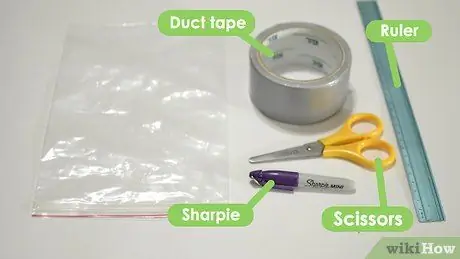
Kauj Ruam 1. Txiav txim siab ua ib rooj plaub iPhone siv daim npog ntsej muag
Cov qauv zoo li no suav nrog siv lub hau khov kom koj lub iPhone nyob hauv qhov chaw, ntxiv rau yas "lub qhov rais" uas tso cai rau koj siv lub vijtsam kov thaum lub xov tooj nyob hauv rooj plaub. Nws yuav tsis zoo li lwm hom xwm txheej, tab sis nws tseem yuav tiv thaiv koj lub xov tooj thaum ua kom siv tau. Nov yog yam koj xav tau:
- kab xev kab xev. Koj tsis xav tau ntau daim kab xev. Koj tuaj yeem siv daim kab xev grey lossis cov yeeb yaj kiab los ua kom koj tus qauv tsim ntau dua.
- Yas yas yas dhos. Xyuas kom nws tau ua los ntawm cov yas ntshiab, nyias; Nqe lus no yuav npog lub vijtsam ntawm koj lub iPhone, yog li koj yuav tsum paub tseeb tias koj tseem tuaj yeem pom lub vijtsam ntawm lub xov tooj los ntawm rooj plaub. Yog tias koj tsis muaj tus tuav daim ntawv, koj tuaj yeem siv lub thawv noj su me me lossis lwm yam yas, pob tshab yas.
- Txiab los yog riam riam.
- Tus kav.
- Whiteboard tus cim.

Kauj Ruam 2. Ntsuas qhov dav ntawm lub hau yas
Ntxig koj lub iPhone rau hauv lub yas yas yas dhos. Thawb lub xov tooj mus rau hauv qab ntawm rooj plaub kaw, thiab siv tus cim los cim tus xov tooj tas hauv lub rooj.
Qhov ntsuas yuav ua kom ntseeg tau tias koj lub vijtsam npog haum koj lub iPhone. Feem ntau ntawm cov yas uas seem yuav raug npog los ntawm daim kab xev

Kauj Ruam 3. Nqa iPhone tawm ntawm nws qhov chaw
Siv tus pas ntsuas los kos kab ncaj uas cuam tshuam tus cim los ntawm tus cim thiab yog ib qho mus rau qhov qhib qhov rooj. Txiav raws txoj kab no kom zoo zoo nrog txiab.
Txoj kev no, lub casing yuav raug txiav ib nrab. Khaws hauv qab ib nrab kaw: qhov no yuav yog lub vijtsam npog rau koj li iPhone

Kauj Ruam 4. Muab iPhone rov qab rau hauv rooj plaub
Kos cov npoo ntawm iPhone screen ntawm rooj plaub yas. Nco ntsoov tias koj npog txhua yam (tshwj tsis yog lub vijtsam) nrog kab xev. Yog li, koj yuav tsum xub paub txoj haujlwm ntawm lub vijtsam.
- Tshem tawm lub iPhone thiab kos ib lub xwmfab ntawm rooj plaub los cim qhov chaw ntawm lub vijtsam.
- Xav txog kev kos lub khawm "Tsev". Qhov no tuaj yeem siv los ua qhov kev hais qhia txog txoj haujlwm ntawm koj iPhone. Koj tsis tas yuav txhawj txog cov paib; Koj yuav siv lwm sab ntawm rooj plaub rau koj lub vijtsam. Kev kos yog siv rau kev ntsuas ntsuas nkaus xwb.
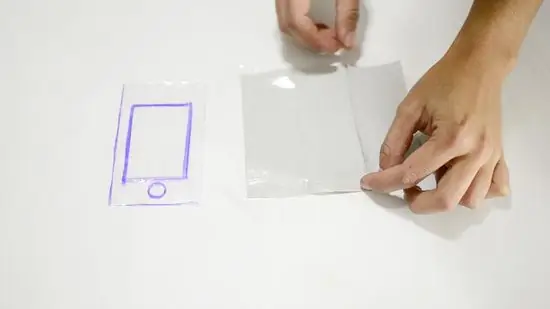
Kauj Ruam 5. Txiav plaub daim kab xev nrog koj lub xov tooj
Tshaj tawm nws nrog cov nplaum nplaum tig rau saum. Hloov plaub daim kab xev rau hauv daim duab plaub (raws li qhia hauv daim duab).
- Nco ntsoov tias koj daim kab xev tsis ntev dua iPhone. Thaum koj muab rooj plaub txuas rau daim kab xev, nco ntsoov tias tsis muaj ib feem ntawm daim kab xev nthuav tawm los ntawm hauv qab lossis saum toj.
- Nco ntsoov tias txhua sab ntawm daim kab xev yog ncaj ncaj. Siv txiab txiav daim kab xev yog xav tau.
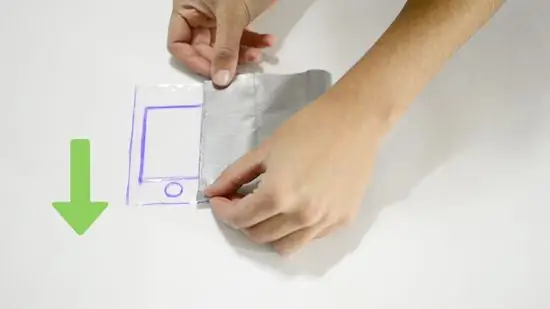
Kauj Ruam 6. Kaw daim kab xev rau lub casing
Tig rooj plaub kom ib sab uas cim nrog tus cim tau tig rov qab. Muab cov nplaum kaw rau ntawm cov hlua rau ntawm cov kab xev.
Teem cov npoo ntawm daim kab xev nrog ib qho ntawm kab uas koj kos los kos rau kab ntsug ntawm koj lub vijtsam iPhone. Daim kab xev no yuav tsum tsis npog tus tuav lub vijtsam iPhone

Kauj Ruam 7. Tig rooj plaub kom daim kab xev npog tag nrho "rov qab" cim nrog tus cim
Txiav daim ntawv kab xev raws qhov ntev: qhov seem yuav tsum tsuas yog kwv yees li 5 hli ntev dua li cov ntug uas tsis tau pleev xim rau.
Khawb qhov no tsib mm ntev ntawm kab xev hla qhov nthuav tawm ntawm rooj plaub kom lub xov tooj tuaj yeem ntsaws tau sab hauv. Txoj kev no, koj yuav tau txais qhov zoo huv si tom kawg ntawm kab xev

Kauj Ruam 8. Ua lwm daim kab xev rau sab xub ntiag ntawm rooj plaub
Cov ntawv no yuav tsum ntev txog 110 hli ntawm ib sab, thiab tsuas yog ob peb hli luv dua li casing ntev ntawm lwm sab.
Txiav daim ntawv no kom zoo kom txhua sab ncaj ncaj
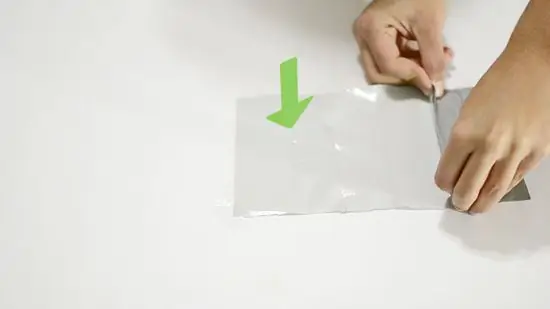
Kauj Ruam 9. Ua daim ntawv npog daim kab xev rau sab xub ntiag ntawm rooj plaub
Teem ib sab ntug ntawm daim ntawv kab xev nrog rau lwm txoj kab uas koj tau kos los kos lub vijtsam ntsug ntug-qhov no yuav tsum yog sab ze rau qhov nthuav tawm ntawm rooj plaub.
- Xyuas kom tseeb tias daim kab xev tsis ntev tshaj qhov hauv qab lossis sab saum toj ntawm rooj plaub.
- Tig tag nrho cov ntaub ntawv kom lub nplaum nplaum tig rau. "Qhov rai" rau lub vijtsam iPhone (sab xub ntiag ntawm rooj plaub) yuav tsum tau tig rov qab, mus rau koj qhov chaw ua haujlwm.

Kauj Ruam 10. Ua lub hau rau koj rooj plaub
Nws yog lub sij hawm los quav cov kab xev. Nqa daim ntawv kab xev ntawm sab xis thiab lo rau sab hauv ntawm rooj plaub. Xyuas kom tseeb tias ntu no tau yaug nrog kab uas koj tau kos los cim qhov chaw ntawm lub vijtsam iPhone.
- Lub hau no yuav tuav lub iPhone nyob hauv qhov chaw. Xyuas kom lub hau ntev txaus.
- Siv iPhone screenmarks rau siv xwb. Kua nplaum cov npoo ntawm daim kab xev rau sab nraud ntawm lub qhov rooj qhib - uas yog, mus rau hauv qab ntug yog tias lub cim koj tab tom kos duab yog nyob rau sab saum toj.
- Ua nws ib kauj ruam zuj zus. Ua ntej koj muab cov ntawv nplaum tso rau ntawm daim kab xev, nco ntsoov tias qhov kawg raug ntsaws ruaj ruaj hauv rooj plaub. Tsis tas li xyuas kom cov ntug ntawm daim ntawv ua kom haum nrog lub qhov rooj qhib.
- Sim ua cov quav kom zoo li sai tau txawm hais tias me ntsis wrinkle yuav tsis cuam tshuam rau txoj haujlwm.

Kauj Ruam 11. Txiav sab saum toj ntawm rooj plaub
Khaws daim kab xev raws kab uas koj kos rau sab saum toj ntawm lub vijtsam iPhone.
- Ib nrab ntawm txhua kab txaij ntawm kab xev yuav tsum hla dhau ntawm lub casing.
- Teem sab laug ntawm daim kab xev nrog rau sab laug ntawm rooj plaub kaw. Txiav daim kab xev kom phim qhov ntev nrog rau sab xis ntawm lub nrov plig plawg.
- Tig rooj plaub dua. Txiav daim kab xev hauv ib nrab ntawm kab uas tshwm ntawm qhov qhib rooj plaub. Tom qab ntawd, khawm txhua sab ntawm daim kab xev npog cia thiab lo rau tom qab ntawm rooj plaub. Yog tias koj tsis ua cov kauj ruam no, daim kab xev yuav thaiv qhov qhib ntawm koj rooj plaub.

Kauj Ruam 12. Txiav qhov hauv qab ntawm rooj plaub
Khaws daim kab xev raws kab uas koj kos rau hauv qab ntawm lub vijtsam iPhone.
- Ib nrab ntawm daim kab xev yuav tsum tau nthuav tawm hauv qab lub casing.
- Teem sab laug ntawm daim kab xev nrog sab laug ntawm cov ntaub yas kaw. Txiav daim kab xev kom phim nws qhov ntev nrog rau sab xis ntawm rooj plaub npog.
- Hloov koj rooj plaub dua. Txiav daim ntawv kab xev hauv ib nrab, raws kab uas tsim los ntawm kev qhib rooj plaub, tom qab ntawd quav txhua sab ntawm daim kab xev thiab muab txuas rau sab nraum qab ntawm rooj plaub.

Kauj Ruam 13. Txiav txim siab ua kom koj lub npog npog tuab
Yog tias koj ua rau lub ntsej muag tsis xwm yeem thaum koj khawm lub hau, koj tuaj yeem npog nws nrog txheej ntxiv ntawm daim npog ntsej muag. Cov kab xev ntxiv kuj tseem yuav ua rau koj lub hau khov.
- Txhua yam koj yuav tsum ua yog qhwv daim kab xev ntxiv nrog lub hau. Txiav ib daim kab xev uas seem los ua kom koj lub hau npog zoo.
- Tsis txhob cia koj lub hau tau tuab dhau-xyuas kom lawv haum tau yooj yim rau hauv rooj plaub!

Kauj Ruam 14. Kos lub microphone thiab lub mloog pob ntseg hauv cheeb tsam thaum koj iPhone nyob hauv rooj plaub
Ua qhov me me hauv cov haujlwm no kom iPhone ua haujlwm. Tig rooj plaub kom lub qhov rais yas tig ntsej muag. Tom qab ntawd, tso koj lub iPhone rau saum rooj plaub.
- Microphone: Nrhiav ob lub xaim xaim xaim ntawm ob sab ntawm lub charger txuas. Nrhiav qhov no hauv qab ntawm iPhone. Lub qhov ntawm sab xis yog lub qhov rau lub microphone. Kos nws qhov chaw nyob hauv qab ntawm rooj plaub siv tus cim.
- Lub mloog pob ntseg: Nrhiav lub qhov nyob rau sab saum toj ntawm iPhone thiab ua lub cim me me nyob rau sab saum toj ntawm rooj plaub hauv tib qhov chaw.

Kauj Ruam 15. Qhib lub microphone thiab lub mloog pob ntseg
Siv lub qhov xaum kom ua kom zoo; Koj tseem tuaj yeem xaum qhov hauv daim kab xev siv cov khoom ntse. Xuas qhov hauv qhov chaw koj tau cim tseg-rau ob lub microphone thiab lub mloog pob ntseg.
- Sim ntau li ntau tau kom qhov txiaj ntsig tsuas yog ib nrab ib ncig ntawm ntug ntawm lub casing. Txoj kev no, koj yuav tau txais qhov txiaj ntsig tag nrho.
- Qhov tseem ceeb tshaj plaws yog kom ntseeg tau tias lub microphone tsis ua haujlwm, thiab koj tuaj yeem ntsaws lub mloog pob ntseg rau hauv kab.
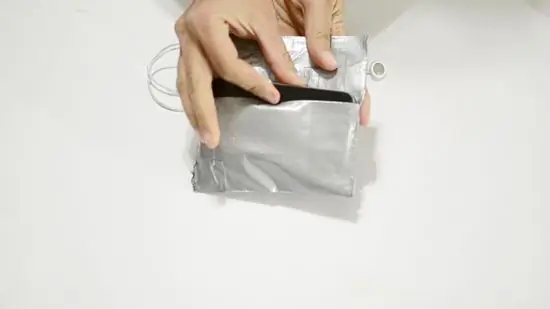
Kauj Ruam 16. Ntxig iPhone rau hauv nws rooj plaub
Koj yuav tsum tuaj yeem pom lub vijtsam iPhone kom pom meej los ntawm yas "lub qhov rais", thiab cov ntaub ntawv npog yuav tsum npog sab xub ntiag ntawm lub xov tooj.
- Xaub lub npog rau sab nraum qab ntawm rooj plaub iPhone kom ruaj ntseg nws txoj haujlwm. Yog tias lub hau koj ua ntev txaus, nws ib txwm nyob hauv txoj haujlwm ruaj ntseg.
- Nyab xeeb! Tam sim no koj tuaj yeem siv koj lub xov tooj lub touchscreen thaum nws nyob hauv rooj plaub.
Txoj kev 3 ntawm 4: Kho kom zoo rau Case iPhone Plain

Kauj Ruam 1. Yuav ib rooj plaub iPhone dawb
Koj tuaj yeem pom nws ntawm ntau lub khw uas muag iPhones, txawm hais tias koj tseem tuaj yeem yuav lawv online. Koj tuaj yeem siv kua nplaum, pleev xim, thiab lwm yam ntaub ntawv los kho qhov saum npoo ntawm rooj plaub iPhone dawb.
- Txiav txim siab seb koj puas xav tau rooj plaub kom mos (ua los ntawm roj hmab/yas) lossis tawv (ua los ntawm yas/txhuas). Cov ntaub ntawv nyuaj zoo li txias thiab muaj zog, dua li, nws muaj qhov yooj yim dua los kho kom zoo nkauj. Cov mos mos hloov pauv ntau dua tab sis rhuav tau yooj yim. Cov yas yas kuj tseem muaj feem cuam tshuam rau kev puas tsuaj ntau dua li cov hlau hlau thaum raug rau siab. Txawm li cas los xij, koj tseem tuaj yeem nrhiav cov ntaub yas uas ua los ntawm polycarbonate, uas tuaj yeem nqus tau qhov cuam tshuam thaum lub xov tooj poob.
- Yog tias koj xav sim, txiav txim siab yuav qhov khoom pheej yig tshaj plaws uas koj tuaj yeem nrhiav tau. Txoj kev ntawd, yog tias koj tsis nyiam cov txiaj ntsig, koj tseem tso siab tias koj tsis tau them nyiaj ntau dhau. Cov txheej txheem yas tseem feem ntau pheej yig dua li rooj plaub hlau thiab rooj plaub tawv.
- Yog tias koj txhawj xeeb txog kev tso koj lub xov tooj, xav txog cov ntaub ntawv ruaj khov, ruaj khov, lossis poob siab-tiv thaiv kom pib koj cov kev tsim. Cov qauv no feem ntau kim dua li cov xwm txheej ib txwm muaj, tab sis lawv tuaj yeem tiv thaiv koj lub xov tooj los ntawm kev phom sij ntawm kev siv niaj hnub.
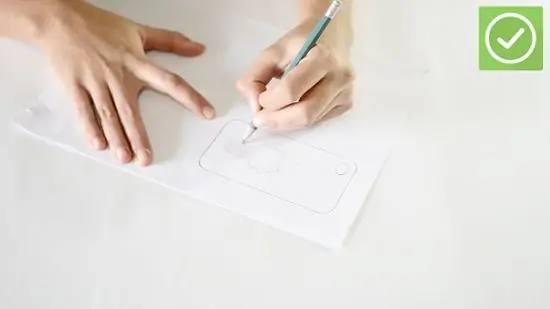
Kauj Ruam 2. Tsim koj tus qauv
Xav txog yam koj xav qhia los ntawm koj rooj plaub iPhone. Ua ntej koj pib kho nws, kos tus qauv ntawm rooj plaub ntawm ib daim ntawv. Txoj kev no, koj tuaj yeem kho koj lub zeem muag thiab tau txais tus qauv ua haujlwm.
- Xav txog kev sau koj cov lus nyiam nyob tom qab ntawm rooj plaub. Koj tuaj yeem ua qhov no nrog cov xim, cov ntawv nplaum, tus cim ruaj khov, lossis cov ntawv sau los ntawm ntau qhov chaw.
- Xav txog kev kos tus tsiaj, tus cim anime, lossis lub logo rau koj pab pawg ncaws pob uas koj nyiam. Sim taug qab cov duab mus rau daim ntawv ua ntej koj xa daim duab rau koj rooj plaub iPhone.
- Yog tias koj tsis nyiam ua cov phiaj xwm, xaiv qhov tshwj xeeb nruab nrab (piv txwv li pleev xim, mosaic, nplaum, glitter) thiab tsim kho! Tsuas yog coj nws qeeb thiab txiav txim siab txhua lub ntsiab lus koj xav ntxiv. Qee hom xim thiab kua nplaum yuav nyuaj rau ntxuav.

Kauj Ruam 3. Xaiv koj qhov kho kom zoo nkauj
Xav txog yam koj yuav xav tau coj los tsim koj lub neej. Koj yuav xav tau cov nplaum-xws li kua nplaum, pleev xim, npog daim kab xev, thiab lwm yam.- Txhawm rau tso cai rau cov khoom dai kom lo rau ntawm rooj plaub iPhone.
- Xim: Koj tuaj yeem siv ntau yam xim acrylic xim, uas koj tuaj yeem yuav los ntawm khw muag khoom. Cov roj pleev xim thiab cov xim dej yuav tsis ua zoo rau saum npoo ntawm rooj plaub iPhone. Txiav txim siab yuav txhuam Koj tseem tuaj yeem sim pleev xim nrog tus cwj mem Q-ntsis, daim txhuam cev, lossis lwm yam khoom siv hauv tsev.
- Ntsia ntsia hlau: txiav txim siab siv ntsia thawv ntsia hlau vim qhov no yog qhov kev xaiv pheej yig. Yog tias koj tsis muaj xim uas koj xav tau, koj tuaj yeem yuav lawv ntawm lub khw muag tshuaj/khw muag tshuaj ze tshaj plaws. Nco ntsoov tias koj muaj acetone lossis cawv tau npaj los ntxuav qhov ua yuam kev!
- Cov kua nplaum: yog tias koj xav muab cov duab lossis yam khoom rau hauv koj lub iPhone, npaj qee cov kua nplaum. Koj tuaj yeem siv cov kua nplaum txheem-tab sis yog tias koj mob hnyav, txiav txim siab superglue lossis kub-phom kua nplaum kom ua rau koj kho kom zoo nkauj ntev dua. Ceev faj tsis txhob muab cov kua nplaum rau ntawm koj cov tawv nqaij. Siv me ntsis.
- Mosaics: teeb tsa daim duab lossis kos duab rau sab nrauv ntawm rooj plaub iPhone, tom qab ntawd ntxiv txheej txheej kua nplaum kom tsis txhob dai ntawm qhov koj tuaj yeem yuav decoupage kua nplaum zoo li Mod Podge los ntawm khw muag khoom, lossis ua koj tus kheej los ntawm kev sib xyaw 3/4 khob txheem kua nplaum nrog 1/4 khob dej.
- Stickers: txiav txim siab siv cov ntawv nplaum. Cov ntawv nplaum tau yooj yim los thov thiab tshem tawm, tab sis nco ntsoov tias lawv puas yooj yim dua li lwm cov khoom dai, tshwj xeeb tshaj yog thaum lawv txhuam cov ntiv tes, daim ntaub, thiab lwm qhov chaw. Koj tuaj yeem ua koj tus kheej cov ntawv nplaum uas siv cov kua nplaum, daim kab xev npog, lossis ntawv nplaum.
- Glitter: txiav txim siab glitter kom ua rau pom qhov zoo ntawm koj li iPhone. Siv cov nplaum (xws li kua nplaum, pleev xim, kab xev) txhawm rau txhawm rau ci. Kuj xav txog xim acrylic. Ceev faj: glitter los tawm tau yooj yim thiab lo rau ntau qhov chaw. Koj tuaj yeem pom glitter nyam rau ntawm koj lub hnab nyiaj, hnab tshos, lossis plaub hau.
- Cov hniav nyiaj hniav kub: txiav txim siab siv rhinestones, hlaws dai, cov hniav nyiaj hniav kub zoo nkauj, lossis lwm yam faux gems. Koj tuaj yeem pom cov pov haum no ntawm cov khw muag khoom hnav thiab cov khoom siv tes ua. Qee lub rhinestones raug muag nrog cov nplaum rov qab, tab sis yog tias lawv tsis ua, koj yuav tsum siv superglue los txuas rau lawv.
- Xav txog cov xov xwm sib xyaw. Koj tuaj yeem sib xyaw xim acrylic nrog cov ntawv nplaum, mosaic nrog glitter, lossis rhinestone nrog txhua qhov kev xaiv saum toj no. Tsim kom muaj tswv yim thiab tsim cov txuj ci zoo tshaj plaws!

Kauj Ruam 4. Sau koj cov ntaub ntawv kho kom zoo nkauj thiab kho koj tus kheej cov ntaub ntawv iPhone
Nrhiav qhov chaw ua haujlwm huv thiab siv sijhawm kom muaj tswv yim.
- Ua haujlwm kom zoo thiab ua haujlwm. Pib nrog koj daim duab. Npaj ib daim phuam me me kom so tawm cov xim ntau dhau los yog kua nplaum ua ntej nws qhuav.
- Kab kab ua haujlwm nrog lub tsho lossis ob daim ntawv xov xwm qub ua ntej koj pib. Txoj kev no, koj tsis tas yuav txhawj xeeb txog xim lossis kua nplaum ua rau saum koj lub rooj tog.

Kauj Ruam 5. Tos rau xim, kua nplaum, lossis mosaic kom qhuav
Tso cai rau rooj plaub kom qhuav tsawg kawg ob peb teev ua ntej koj tso koj lub iPhone.
- Tsis txhob kov cov xim kom txog thaum koj paub tseeb tias nws qhuav. Txawm tias qhov kov me tshaj tuaj yeem tso lub cim uas rhuav tshem koj tus qauv.
- Nyab xeeb! Nco ntsoov, thaum koj kho kom zoo nkauj qhuav, koj tuaj yeem hloov nws ib txwm yog tias koj tsis nyiam.
Txoj Kev 4 ntawm 4: Tsim Koj Cov Ntaub Ntawv Hauv Online
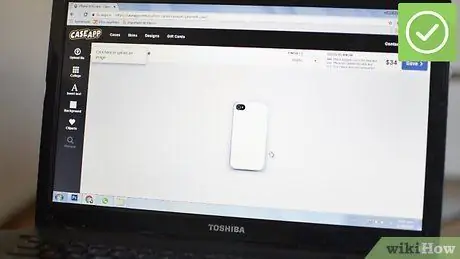
Kauj Ruam 1. Xav txog kev siv iPhone rooj plaub los piav qhia koj tus qauv
Qhov chaw no yog qhov kev xaiv zoo yog tias koj txaus siab tawm tsam ib puag ncig $ 350,000-Rp600,000 rau qhov xwm txheej tshwj xeeb nrog kev ua haujlwm zoo. Feem ntau ntawm cov chaw no tso cai rau koj luam cov duab ncaj qha mus rau rooj plaub, uas tuaj yeem nyuaj thaum koj ua koj tus kheej.
Xav txog qhov zoo thiab qhov tsis zoo. Tsim thiab xaj iPhone rooj plaub hauv online tuaj yeem kim dua, tab sis nws tsim qhov txias thiab zoo tshaj plaws rau rooj plaub. Qhov kev xaiv no yuav yog rau koj yog tias koj xav koom nrog cov ntsiab lus ntawm kev yees duab tiag tiag rau hauv koj cov qauv
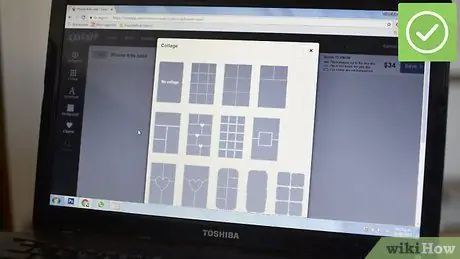
Kauj Ruam 2. Ua qhov kev tshawb fawb online nrog lo lus tseem ceeb "teeb meem iPhone txheej txheem" thiab xaiv lub xaib
Muaj ntau qhov chaw zoo li no; sib piv cov yam ntxwv thiab tus nqi ua ntej koj txiav txim siab.
- Xaiv "Tsim Koj Tus Kheej" lossis "Tsim koj cov ntaub ntawv" thiab ua raws cov lus qhia ntawm lub vijtsam.
- Xaiv koj lub xov tooj qauv (piv txwv li iPhone 4, 5S, 6 Plus) thiab xaiv hom rooj plaub uas koj xav kom ua tus kheej. Koj tuaj yeem xaiv ntawm ob peb "lite" thiab cov haujlwm hnyav.
- Txhua qhov chaw muaj ntau qhov qauv tsim sib txawv. Yog tias koj tsis nyiam lub interface, tus nqi, lossis cov yam ntxwv muaj nyob ntawm qhov chaw, mus ntsib lwm qhov chaw.
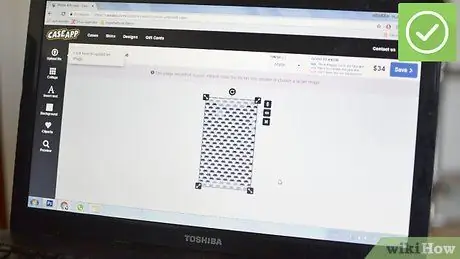
Kauj Ruam 3. Siv lub vev xaib sib cuam tshuam los rub cov duab, tso cov ntawv, kho cov xim, thiab kho qhov tsim kom raug
Siv hom digital no rau koj kom zoo dua-tsis txhob ua siab deb ua ke cov duab koj coj lossis cov duab koj pom hauv online.
- Txiav txim siab siv cov duab ntawm koj nyiam qhov chaw, koj tus dev dev/iguana, koj cov menyuam, lossis koj lub tsheb. Koj tuaj yeem tso nws ncaj qha rau ntawm qhov chaw koj xaiv yog tias daim duab twb tau khaws cia hauv koj lub computer.
- Xav txog kev siv-j.webp" />
- Txiav txim siab siv koj li meme lossis nqe lus nyiam. Memes feem ntau tsis muaj ntawv tso cai, txawm hais tias cov khoom siv yuav raug rau kev cai lij choj ntawm cov ntaub ntawv. Yog tias koj tsis paub meej thiab tuaj yeem nrhiav tus tsim meme, thov kev tso cai ua ntej.
- Xav txog kev siv daim duab uas muaj txiaj ntsig zoo: hnub poob zoo nkauj, lub roob siab heev, hav zoov hav zoov tuab, lossis dej hiav txwv thaum qhib. Kuj txiav txim siab siv cov duab ntawm koj tus tsiaj nyiam lossis tus yam ntxwv zoo nkauj; Xav txog lub logo ntawm pab pawg ncaws pob uas koj nyiam. Yog tias koj pom cov duab hauv is taws nem, tshawb rau cov cai. Yog tias daim duab raug cai, nug tus tsim kev tso cai ua ntej koj siv nws.
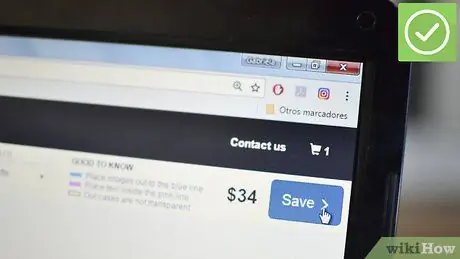
Kauj Ruam 4. Txheeb xyuas koj tus qauv tsim thiab xaj xaj
Thaum koj txaus siab rau koj tus kheej cov ntaub ntawv iPhone, tso xaj thiab them nyiaj. Lub tuam txhab yuav luam koj cov qauv rau hauv rooj plaub iPhone uas koj xaiv, thiab koj yuav tau txais cov ntaub ntawv los ntawm kev xa/pob khoom xa tuaj.







